Před několika dny jsem byl donucen k tomu, abych přeinstaloval můj MacBook. Občas mě totiž zlobil a přišlo mi, že jeho rychlost už není taková, jako byla kdysi. Dával jsem to za vinu velkému počtu nainstalovaných programů a prostě se mi nechtělo je všechny ručně mazat, a proto jsem se rozhodl pro radikální řešení v podobě čisté instalace macOS. S čistou instalací macOS souvisí taktéž opětovné nastavení všech funkcí, na které jsem byl zvyklý. Jedna z těchto funkcí je automatické řazení podle názvu.
Nastavit řazení podle názvu v určité složce je velice jednoduché. Každopádně pokud se rozhodnete změnit řazení ve složce, tak se aplikuje pouze na aktuální složku a nikoliv na celý systém. Naštěstí v macOS existuje možnost, pomocí které si můžete změnit výchozí nastavení nejen řazení souborů ve složkách. Pojďme se tedy společně podívat, jak na to.
Mohlo by vás zajímat

Jak změnit řazení souborů ve složkách
Pokud chcete pevně aplikovat nastavení zobrazení a řazení souborů ve složkách, tak se přepněte do jakékoliv složky ve Finderu. Poté v horní liště rozklikněte možnost Zobrazení a z rozevíracího menu, které se zobrazí, vyberte ve spodní části možnost Volby zobrazení. Otevře se nové okno, ve kterém už si stačí navolit zobrazení, řazení, seskupování a další nastavení podle svého gusta. Já jsem si osobně změnil pouze seřazení souborů z Neřadit na Název. Jakmile provedete všechna nastavení, která chcete aplikovat, tak už pouze stačí kliknout ve spodní části okna na Použít jako výchozí. Po kliknutí na tohle tlačítko dojde v celém systému macOS k aplikování navolených změn, a to ve všech složkách, i u těch, které byly vytvořeny už v minulosti.
Jsem velice rád, že i v těchto případech nám dává Apple na výběr. Operační systém macOS se může na první pohled zdát vcelku jednoduchý s minimálním množstvím úprav. Pokud však víte, kam přesně máte kliknout, tak se celý operační systém může od základu změnit a přesně tento trik je toho důkazem.

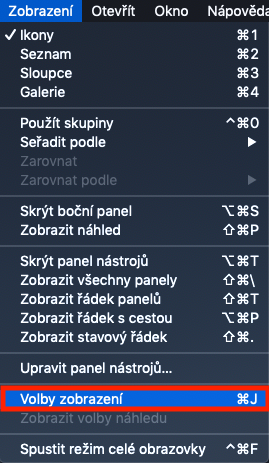
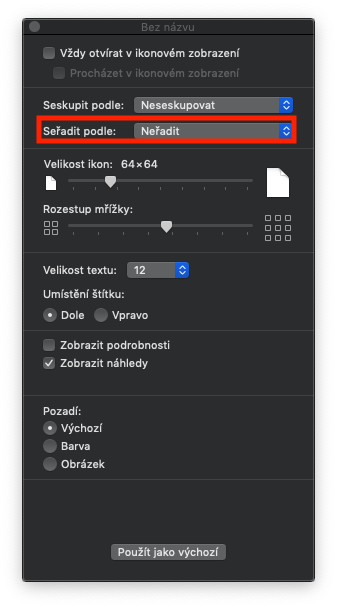
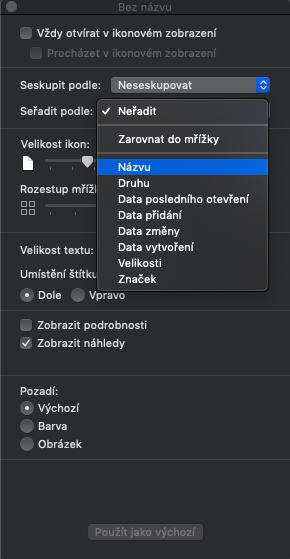
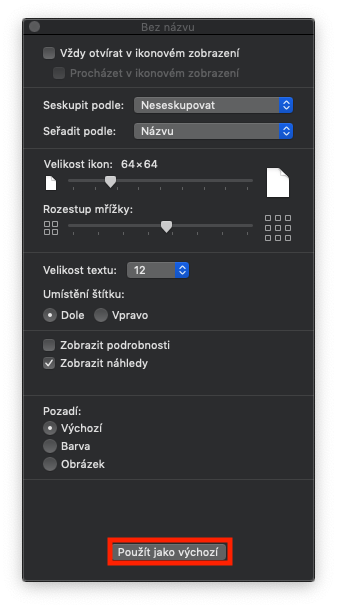



Jelikož jsem něco takového již dříve hledal (marně), tak nemohu souhlasit. Abych toto zobrazení aplikoval, musím vstoupit do každé složky kde toto chci aplikovat. Následně otevřít volby zobrazení a při podržení option se mi „použít jako výchozí“ změní na „obnovit výchozí“. Pomocí tohoto dokážu nastavit požadované zobrazení vč. šířek sloupců, atd.
Je to tak. To „Použít jako výchozí“ neznamená, že se budou všechny (pod)složky zobrazovat dle nastavení té nadřazené. Znamená to jen „uložení“ jakéhosi mustru a všechny (pod)složky, které jsem již dříve nějak změnil, musím do tohoto výchozího nastavení přepnout jednu po druhé (Po stisknutí klávesy „option“ se tlačítko „Použít jako výchozí“ změní na „Obnovit výchozí“ a kliknutím na něj teprve dojde ke přenastavení). Hlava mi nebere, že to nejde nějak jinak… opravdu jedním potvrzením pro všechny složky…
Taky mě to hrozně štve… tohle je na maku hrozný fail… nechápu… hlavně že ladí ikonky, ale tohle prostě nepředělaj.
Stejně tak, když třeba vyberu více souborů, tak nevidím velikost vybraných souborů, jen počet (facepalm jak prase)